Valider XML
La commande XML | Valider (F8) vous permet de valider des documents XML par rapport aux DTD, Schémas XML et autres schémas. Vous pouvez spécifier qu'un document soit automatiquement validé lorsqu'un fichier est ouvert ou enregistré (Outils | Options | Fichier). Notez que vous pouvez aussi valider quand vous éditez si vous activez à la commande Valider sur Édition.
Si le document est valide, un message apparaîtra dans la fenêtre Messages (voir la capture d’écran ci-dessous). Sinon, un message qui décrit l'erreur est affiché. Vous pouvez cliquer sur les liens dans le message d'erreur pour passer au nœud dans le document XML où l'erreur a été trouvée Si vous corrigez une erreur, vous devrez exécuter la commande Valider (F8) à nouveau pour vous assurer que l'erreur a bien été réparée.
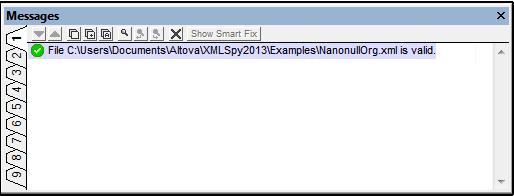
Note : la fenêtre Messages a neuf onglets. Le résultat de validation est toujours affiché dans l'onglet actif. Donc vous pouvez valider un document XML dans l'onglet 1 et conserver le résultat dans l'onglet. Pour valider un second document, passer à l'onglet 2 (ou l'onglet 3 si vous préférez) avant d'effectuer le contrôle. Si vous ne souhaitez pas changer d'onglets, l'onglet 1 (ou l'onglet actif) sera écrasé avec les résultats de la dernière validation.
Valider depuis la fenêtre Projet
La commande Valider peut aussi s'appliquer à un fichier, dossier ou un groupe de fichiers dans le projet actif. Choisir le fichier ou le dossier requis dans la fenêtre Projet (en cliquant dessus). Puis, cliquez sur XML | Valider ou F8. Les fichiers invalides dans un projet seront ouverts et rendus actifs dans la Fenêtre principale et le message d’erreur Le fichier n'est pas valide sera affiché.
Validation automatique avec Raptor XML 2026
RaptorXML est l'application autonome d'Altova pour une validation XML, une transformation XSLT et une transformation XQuery. Elle peut être utilisée depuis la ligne de commande, par le biais d'une interface COM, dans des programmes Java et dans les applications .NET. Les tâches de validation peuvent donc être automatisées avec l'utilisation de RaptorXML. Par exemple, vous pouvez créer un fichier batch qui appelle RaptorXML pour effectuer une validation sur un ensemble de documents et envoie la sortie dans un fichier texte. Voir la documentation RaptorXML pour tout détail.
Validation et Gestionnaire de schéma
Si un document est validé par rapport à un schéma qui n’est pas installé, mais disponible par le biais du Gestionnaire de schéma, alors l’installation par le biais du Gestionnaire de schéma sera déclenchée automatiquement. Toutefois, si le pack de schéma à installer par le biais du Gestionnaire de schéma contient des mappages d’espace de noms, alors il n’y aura pas d’installation automatique ; dans ce cas, vous devez lancer Gestionnaire de schéma, sélectionner le/s pack/s que vous voulez installer et exécuter l’installation. Si, après l’installation, Authentic Desktop n’est pas capable de localiser correctement un composant de schéma, alors redémarrez Authentic Desktop et réessayez.